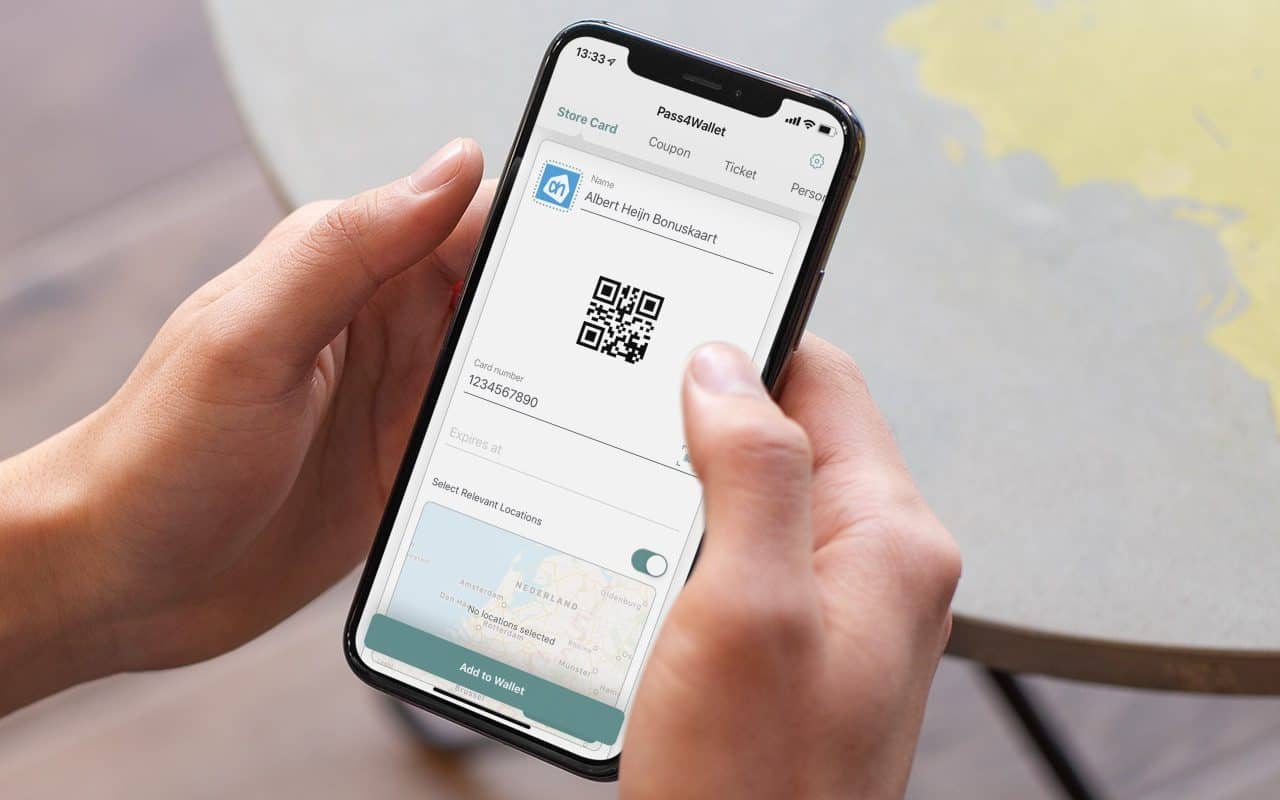
Review: Pass4Wallet, dé app om je eigen Wallet-kaarten te maken
Als je een fervent gebruiker van Apple Pay bent, wil je het liefst dat zoveel mogelijk klantenkaarten, kortingsbonnen en meer in de Wallet-app staan. Hoewel het aanbod van winkels die hun klantenkaarten via Wallet aanbieden blijft groeien, doen nog lang niet alle winkels mee. Een bekend voorbeeld is Albert Heijn, die hun bonuskaart nog alleen via de Albert Heijn-app aanbiedt. Voor deze en andere kaarten, kortingscoupons en meer komt de Pass4Wallet-app goed van pas.
Pass4Wallet review
Pass4Wallet biedt je allerlei mogelijkheden om je eigen klantenkaarten te maken. De app is simpel qua opzet, maar doet precies wat het moet doen. Zodra je de app opent, heb je de keuze uit meerdere designs voor de Wallet-kaarten. Je kan hier kiezen uit de drie soorten die Apple voor Wallet ontwikkeld heeft: een klantenkaart, een coupon (zoals een eenmalige kortingscode) en een ticket (bijvoorbeeld voor een concert of ander evenement). Afhankelijk van het type kaart dat je maakt, zijn er allerlei opties die je in kan vullen. Bij een coupon kun je bijvoorbeeld het kortingspercentage en de verloopdatum invullen, terwijl je bij een ticket opties hebt voor datum, tijd en plaats, zoals een stoelnummer.
De optie voor klantenkaarten gebruik je het meest. Je geeft je kaart eerst een duidelijke herkenbare naam en een passend plaatje, bijvoorbeeld het logo van de winkel. Daarna scan je de barcode van je (fysieke) klantenkaart, zodat deze automatisch overgenomen wordt. Andere opties die je hebt, zijn het handmatig invoeren van je kaartnummer. Het fijne van Pass4Wallet is dat je zelf kan kiezen wat voor type code er op de kaart verschijnt. Bij het scannen van je bestaande code pakt hij automatisch hetzelfde type, maar je kan ook kiezen voor een QR-code of een ander soort streepjescode. Dit doe je door op het kaartnummer te tikken en bij de barcodes naar links en rechts te vegen. Het voordeel van een QR-code is dat deze ook op de Apple Watch getoond wordt, terwijl veel andere barcodes vanwege het kleinere scherm niet op de Apple Watch verschijnen. In die gevallen zie je alleen het kaartnummer op je horloge.
QR-codes beste keuze voor Apple Watch
In veel gevallen maakt het echter niet uit wat voor type de oorspronkelijke kaart gebruikt. In onze test is namelijk gebleken dat veel winkels ook gewoon een QR-code kunnen scannen. Albert Heijn gebruikt een EAN-13-nummer, maar je kan daar in een paar tikken in de Pass4Wallet-app ook een QR-code van maken. Deze QR-codes kunnen zonder problemen worden gescand bij het zelfscanplein. Ook bij de scanners bij de kassa werkt de QR-code, al kan dit verschillen per vestiging. We hebben de QR-code ook succesvol gescand bij een AH to Go-winkel. Ook andere winkels scannen vaak zonder problemen QR-codes. Hoewel we het niet overal getest hebben, lijkt de QR-code een veilige keuze. Heb je geen Apple Watch, dan kan je voor de zekerheid ook de oorspronkelijke code gebruiken.
Wel is het jammer dat de app geen optie biedt om een streepjescode te herkennen vanaf een screenshot. Veel winkels bieden in hun eigen app een digitale klantenkaart, zonder nog een fysieke kaart uit te geven. In deze gevallen moet je dus het kaartnummer handmatig over tikken, terwijl het scannen van een screenshot een veel makkelijkere optie geweest was. Heb je een tweede apparaat in de buurt (zoals een iPad) dan zou je ook die kunnen gebruiken om de kaarten vanaf te scannen.
Locaties voor je kaarten
Het handige aan Pass4Wallet is ook dat je één of meerdere locaties aan je kaarten kan koppelen. Het is daardoor mogelijk om je klantenkaarten automatisch te laten verschijnen zodra je bij een vestiging van de desbetreffende winkel bent. De kaart staat dan op het toegangsscherm van je iPhone of in het notificatieoverzicht op de Apple Watch, waardoor je hem altijd binnen handbereik hebt. Voor elke kaart kun je meerdere locaties toevoegen, dus als je vaak boodschappen doet bij meerdere vestigingen van dezelfde keten, dan voeg je simpelweg alle vestigingen aan de kaart toe. Dankzij deze functie laat Pass4Wallet goed zien waartoe de Wallet-app in staat is en hoe handig dit eigenlijk is. Mocht je liever geen locaties toe willen voegen, dan kan je de kaarten ook snel oproepen door twee keer op de zijknop of de thuisknop te drukken, mits je Apple Pay ingesteld hebt. Heb je geen Apple Pay, dan kan je altijd nog de Wallet-knop toevoegen aan het Bedieningspaneel.
https://www.iculture.nl/tips/wallet-kaarten-maken-automatisch-locatie/
Om de kaarten herkenbaar te maken, geef je hem zoals eerder gezegd al een duidelijke naam en een logo. Pass4Wallet biedt ook de keuze om het design van de kaart in te stellen. Je kiest uit een aantal standaard kleurencombinaties, zodat je aan de kleur van de kaart kan herkennen welke je moet hebben. Wel vinden we het jammer dat het aantal opties wat beperkt is. Als je een groot aantal kaarten toe wil voegen en daarbij de kleur van de winkel wil gebruiken, merk je al snel dat je bij veel kaarten op dezelfde kleur uit komt. Er zijn bijna 30 gekleurde kaarten beschikbaar, maar een felrode ontbreekt bijvoorbeeld. Dat is voor winkels zoals het Kruidvat en de Hema wat onhandig. Een uitgebreide kleurenkiezer (desnoods met kleurcodes) waarbij je precies zelf kiest welke kleurtint je gebruikt, was daardoor handiger geweest.
Een Wallet-kaart is dankzij Pass4Wallet in een paar minuten gemaakt en toegevoegd aan de standaard Wallet-app. De kaart wordt dan automatisch ook toegevoegd aan je Apple Watch, waardoor je al je kaarten altijd in de buurt hebt. Wij hebben in totaal vier kaarten getest, waarvan één kortingscoupon van Social Deal, en in alle winkels konden ze zonder problemen gescand worden. Wil je een kaart aanpassen, dan tik je op de Wallet-kaart op het Pass4Wallet-icoontje om de pas te bewerken. Dit werkt handig en snel, al hadden we het ook makkelijk gevonden als de kaarten opgeslagen waren in Pass4Wallet.
Pass4Wallet is helemaal gratis zonder in-app aankopen. In het privacystatement staat dat de gegevens die je bij het maken van een kaart verstuurd worden naar de servers, verwerkt worden en daarna meteen weer verwijderd worden. Pass4Wallet verzamelt geen gegevens die tot jou te herleiden zijn, aldus de makers.
Voordelen +
- Eenvoudig klantenkaarten, coupons en tickets maken voor Wallet
- Kies zelf je eigen type barcode
- Ingebouwde locatieherkenning
- Ook geschikt voor Apple Watch (bij sommige type codes)
- Werkt bij veel winkels
Nadelen -
- Kleuropties voor kaartdesign nog beperkt
- Geen barcodes herkennen vanuit screenshots
Conclusie Pass4Wallet
Pass4Wallet is dé app om je eigen Wallet-kaarten te maken. In een handomdraai maak je je eigen verzameling van digitale klantenkaarten die supersnel te gebruiken zijn dankzij ondersteuning voor de Apple Watch en het automatisch verschijnen op basis van locatie. Dankzij de verschillende soorten kaarten en de uitgebreide bewerkingsopties, zet je alle informatie van je klantenpas, kortingscode of ticket eenvoudig in een Wallet-kaart. Toch zijn er drie punten waarop de app nog beter kan worden. Zo missen we de optie om een barcode te scannen vanaf een screenshot en zijn de mogelijkheden voor het kleurdesign wat beperkt. Ook is het onhandig dat je bij een kleine wijziging de kaart weer helemaal opnieuw moet maken.
Desalniettemin is Pass4Wallet een aanrader voor iedereen die graag de Wallet-app wil gebruiken en er alles uit wil halen. Ook als je geen Apple Pay hebt, is deze app wat ons betreft een must-have.
Taalfout gezien of andere suggestie hoe we dit artikel kunnen verbeteren? Laat het ons weten!
Wallet
Wallet is een standaardapp op de iPhone waarin je klantenkaarten, tickets, kortingscoupons, pinpassen en creditcards bewaart. Je kunt er ook digitale sleutels voor geschikte auto's en deursloten in bewaren. Het is een soort digitale portemonnee, vandaar de naam van de app. De Wallet-app vind je behalve op de iPhone ook op de Apple Watch, zodat je al je klantenkaarten, tickets en meer altijd bij de hand hebt. Wallet is bovendien de thuishaven van Apple Pay, de betaaldienst van Apple. Lees alles over de Wallet-app, het maken van eigen Wallet-kaarten en meer.
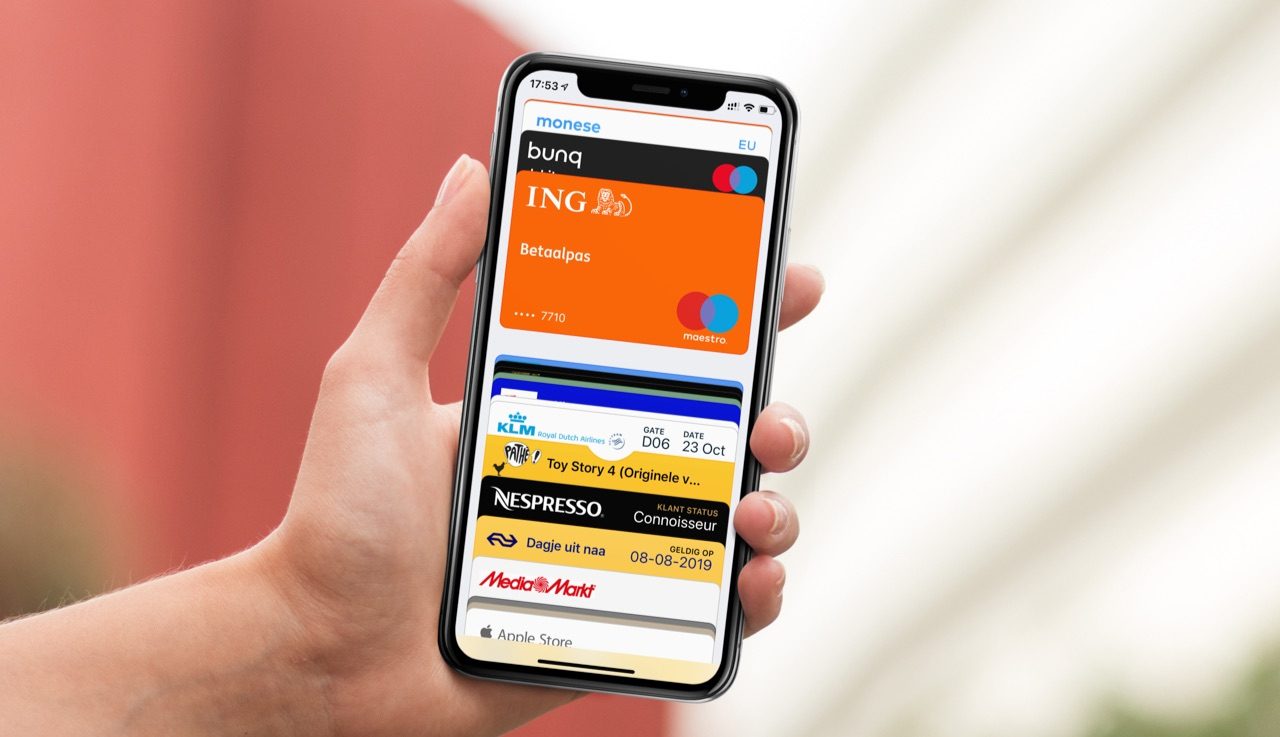
- Wallet uitleg
- Klantenkaarten en tickets toevoegen aan de Wallet-app
- Zelf Wallet-kaarten maken
- Wallet-kaarten delen
- Bonuskaart in Wallet
- Apple Pay en Wallet
- Klantenkaart-apps met Wallet
- Pakketjes volgen met de Wallet-app
- Houd je Wallet opgeruimd met deze functie
- Apple CarKey: digitale autosleutels in Wallet
- Huissleutels in Wallet
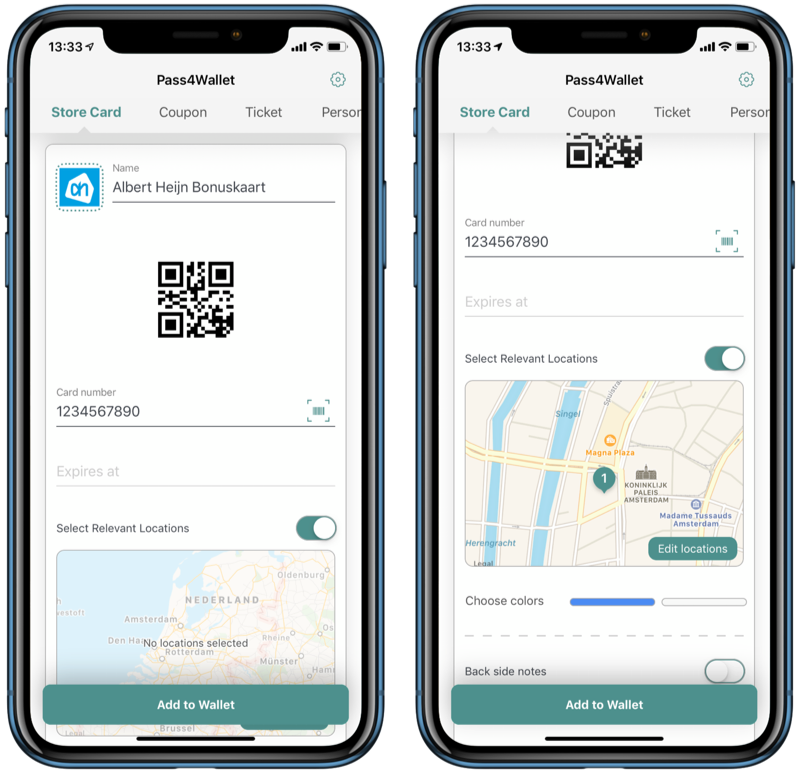
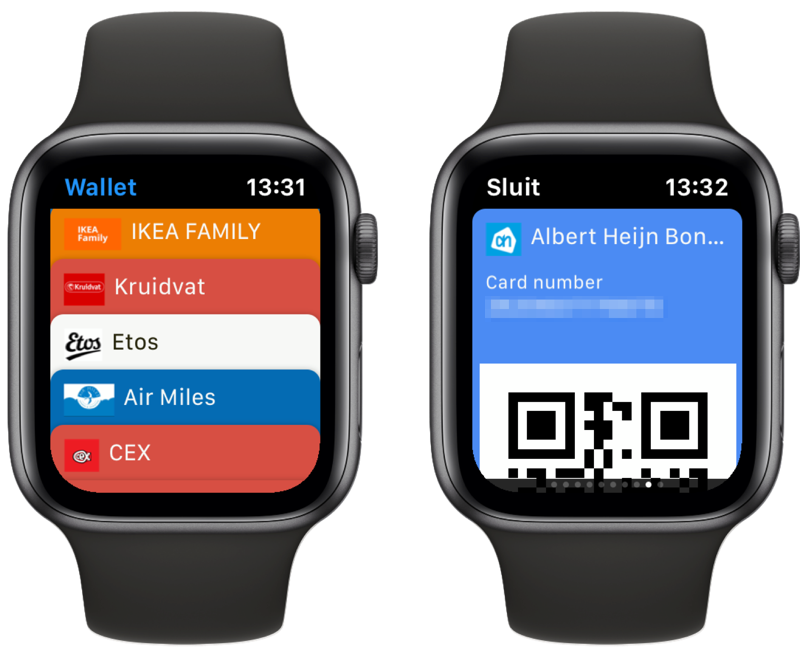
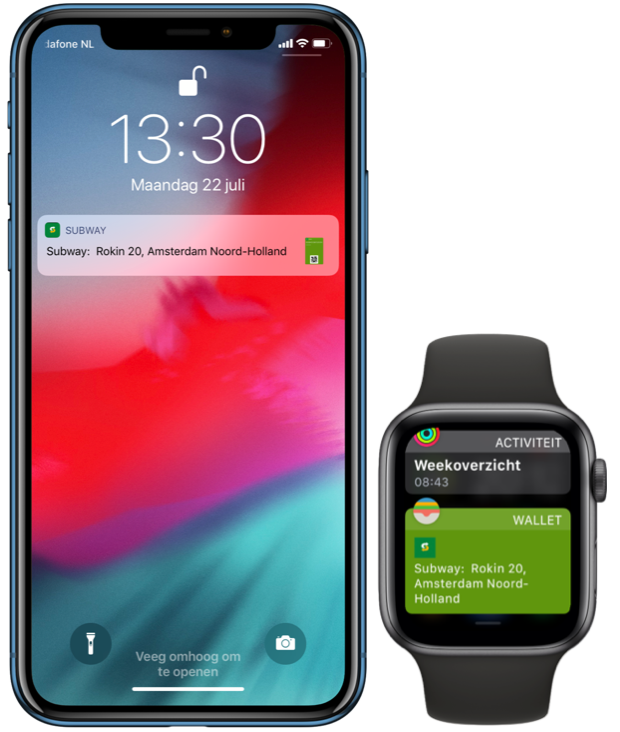
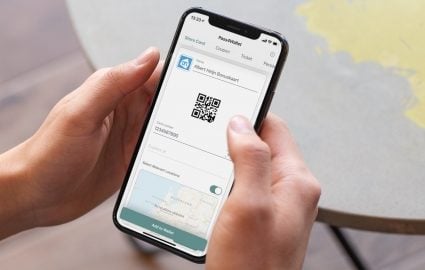


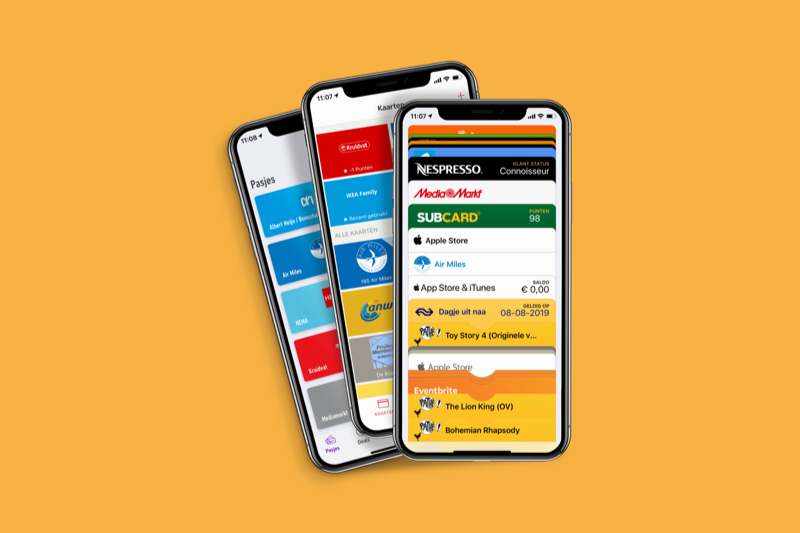
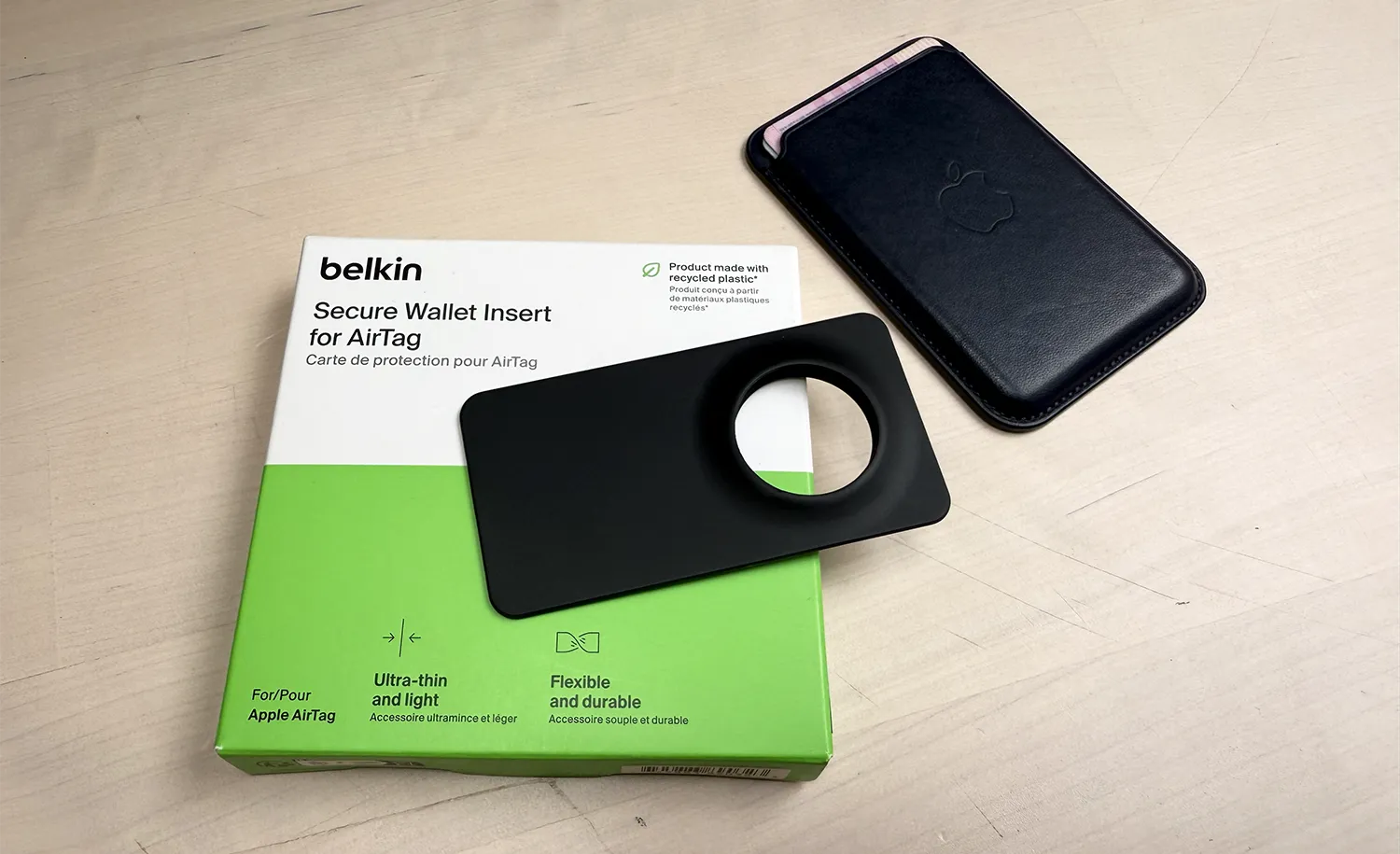
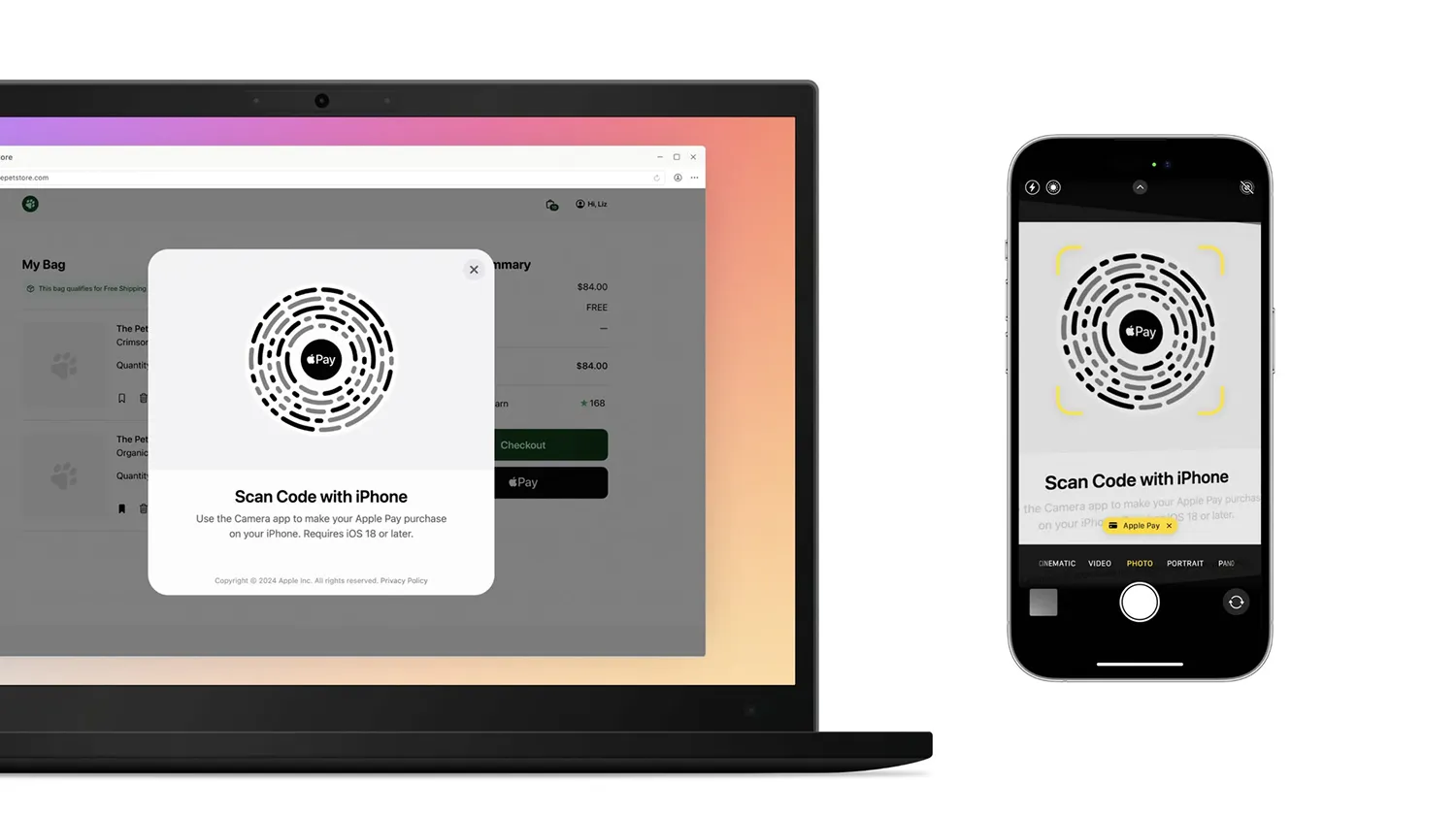
EINDELIJK weer eens een fatsoenlijke app die klanten kaarten in Wallet kan zetten. Andere apps die ik gebruik en gebruikt heb vragen telkens om je touch-id om te openen terwijl mijn telefoon al unlocked is. Heel vervelend. Wallet kun je gewoon meteen openen dan.
Volgens de ontwikkelaar kan je wel je een bestaande kaart aanpassen door in de Apple wallet te tappen op het Pass4Wallet icon.
Is het sneller dan storeapp. Die app duurt een paar seconden om te openen.
Deze doet het goed, eerder wel s iets probeerde wilde nooit en ook t toevoegen van kaarten via Wallet zelf wil niet.
Afgelopen jaren alleen kaartjes van het theater erin gehad , het enige dat wilde. Nu dus de ing pas sinds Apple Pay en dan kan ik meer toevoegen, bonus er al in gedaan beter dan steeds de ah app moeten gebruiken
(Red.) Artikel bijgewerkt voor het aanpassen van kaarten.
Alleen jammer dat hij de kaarten naast elkaar zet ipv onder elkaar..
Ik krijg er maar max. 4 klanten kaarten in. Hebben jullie hier ook last van?
Hoe zit het met tegoed kaarten, zoals een Pathe gift card? Heeft tenslotte ook een barcode en Pathe accepteert QR.
Vermoed van niet, maar wel nieuwsgierig 🙂
Wat als je doet alsof t een ticket is?
Dat werkt wel maar dan komt hij als een ander type kaart in Wallet… staat er dan ook echt buiten de andere kaarten
Gevonden… Ik moest de kaart even leeg maken voordat ik een nieuwe kaart ging invoeren!
Heb inmiddels en heleboel klantenkaarten in Stocard. Werkt prima op de AppleWatch.
Het locatie verhaal klinkt aantrekkelijk, maar zijn er geen nadelen ten opzichte van Stocard?
Alles toegevoegd, maar op de Apple Watch krijg je alleen het nummer van de kaart te zien. Lijkt erop dat ik dus niet m’n watch kan gebruiken om een kaart te activeren…
@Ed: Dat klopt, dat staat ook in het artikel. Maar je kan bij het instellen ook gewoon voor een QR-code kiezen, die in veel gevallen ook gewoon gescand kan worden in winkels. Die wordt dan wél getoond op de Apple Watch.
Eindeijkkk
Goede vraag. Ben hier ook heel benieuwd naar…
@Benjamin Kuijten: hoe maak ik er een qr code van op de apple watch? Ik vind het nergens en kom er niet uit.
Edit: moet handmatig ingevoerd worden, gelukt.
Gratis? Welke verkoopbare info krijgt de ontwikkelaar uit de wallets? Is dit kosjer?
De app is geweldig. Maar waarom is de app gratis? Gratis bestaat niet, zegt men hier regelmatig….
Of hebben we hier te maken met een ontwikkelaar met een goed hart? De tijd zal het leren denk ik…
@Suzanne: Ik heb hem ook gedownload, maar ben wel huiverig om het te gaan gebruiken.
Wat je zegt: Gratis bestaat niet…
Wanneer je al je pasjes erin hebt staan en de community gegroeid is moet je betalen haha.
Nee ze zullen net als stocards en pasnl wel winkel saanbiedingen laten doen in de app.
Reclame (gaap) wat blijkbaar nog steeds werkt.
Die locatie optie werkt alleen niet bij mij😔
Goeie app! Wel typisch zo’n app waarvan je je afvraagt waarom Apple dit zelf (nog) niet heeft ingebouwd in de Wallet app. Tijd voor een overname? Misschien wachten de makers daar wel op om dan te cashen…? 🙂 😉
QR code gemaakt voor een AH bonuskaart en op mijn Apple Watch gezet. Deze wordt helaas niet herkend door de zelfscankassa in de AH to Go in de buurt.
Hoe is de ervaringen van anderen met een QR code van de AH bonuskaart op een Apple Watch?
(zou ideaal zijn als dit werkte, omdat ik ook al via Apple Pay betaal)
Helemaal mee eens. Ik wil gewoon alle kaarten onder elkaar en niet ineens een Stel kaarten van links naar rechts
@Rob: En helaas, in een grotere AH met een bonuskaart scanner naast de kassa wordt de QR-code ook niet herkend.
In t artikel staat dat je in se app zelf een qr kan aanmaken. Ik kan het nergens vinden. Had jij deze optie wel gevonden?
Vanuit stocard werkt dit perfect!
@Micha: When you select field with Card number, you can change barcode type manually
Ik heb de App op mijn iPhone X gehad. Ondanks het feit dat ik maar 1 taal hebt geïnstalleerd, Engels, blijft de software in het Pools. Dit kun je binnen de App niet aanpassen. Meerdere malen contact gehad met de ontwikkelaar, die heeft hier geen oplossing voor. Kortom, voor mij niet bruikbaar.,
Dat links rechts gedoe is idd jammer verder werkt t pasje vd appie goed geen gezoek meer en vooral ook de ergernis dat de bonuskaart nu en dan geblokkeerd was dan moest ik weer naar klantenservice terwijl ik dat nooit had met de fysieke pas.
Ik denk dat dat nu ook niet weer gebeurt al is dat eerst ff afwachten
Je kunt de bonuskaart van AH ook als widget instellen.
Niet op de Apple Watch 4. Zonder vertraging direct open.
@Rob: Nogmaals geprobeerd. QR-code op Apple Watch doet helemaal niets, QR-code op iPhone geeft “Product niet herkend” i.p.v. herkenning van een bonuskaart…
In 2 winkels van AH geprobeerd. Beiden herkende mijn QR code. Met ingestelde locatie kwam wallet app automatisch tevoorschijn. Erg leuk. Jammer dat het bij jou niet werkt
@Rob: Hier werkte de QR op de watch ook niet.
Hoi Leo. Bij welke winkel heb jij het geprobeerd? Zijn dat winkels met van die grote zelfscans? In mijn geval werkt het met QR code op de Watch in 2 AH winkels, waarbij je volledig zonder kassa kunt winkelen, door je bonuskaart te scannen op het scherm. (En dan betalen met Apple Pay). Werkt jouw bonuskaart op de Apple Watch via Stocard wel met de Watch?
Wordt je bonuskaart van AH in stocard op je Apple Watch daar wel herkend?
Op mijn Phone8 wordt het scherm niet automatisch fel bij de winkelpasjes, wel bij tickets en Apple Pay.
Bij mijn SE gaat t wel helemaal goed ook apart.
@Michel: Unfortunately, grouping of the cards is done automatically by Apple. They detect they were created by one developer, and group them together.
We worked on a workaround though, allowing you to use tags to group your cards together. If you use different tag for every card, you will end up having cards below each other (we have total 9 tag’s now).
The new Pass4Wallet version is still waiting for review, so stay tuned 🙂
Hi you all.
We are very serious when we are saying that we don’t store any of your data. In the upcoming version (waiting for Apple review) we added our business model section to info pages.
In short words (to reassure you there is nothing to worry about) – we are development studio and we earn our livings making mobile apps for our clients. Since we are a very small studio, we are usually somewhere near the end of development chain, and our clients take all the credit for the work done (that’s how outsource works ;/ ).
Pass4Wallet is our showcase app now, allowing to show out potential customers what we can build without breaking any NDAs we’ve already signed.
We might introduce some in-app purchase feature in the future, but all that is free now will stay free.
Also, we think more about b2b than b2c model, Apple Wallet integration is a service we can sell now.
Ik gebruik al jaren naar tevredenheid Stocard, kan iemand mij vertellen wat de verschillen of voordelen zijn can deze app? Stocard ziet er wel beter en praktischer uit